Kuinka räätälöidä Outlook 2016: n lukuluettelon fontteja

Näin voit muuttaa ja mukauttaa sähköpostinimikkeiden, rivien otsikoiden ja viestikokoelman fonttia Outlook 2016: n lukupaneelissa.
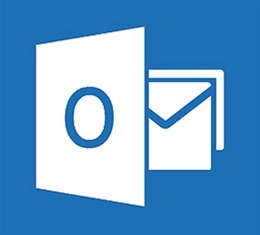
Olemme jo osoittaneet sinulle, kuinka voit mukauttaa fonttejaOutlook 2010, mutta asiat ovat muuttuneet melko vähän sen jälkeen. Täältä löydät ohjeet tämän vähän tunnetun asetuksen mukauttamiseen sähköpostinimikkeiden, rivien otsikoiden ja viestien kokonaisuuden fonteille.
Mukauta Outlook 2016: n lukuluettelon fontteja
Valitse ensin nauha-valikosta näkymä välilehti ja sitten Näytä asetukset.
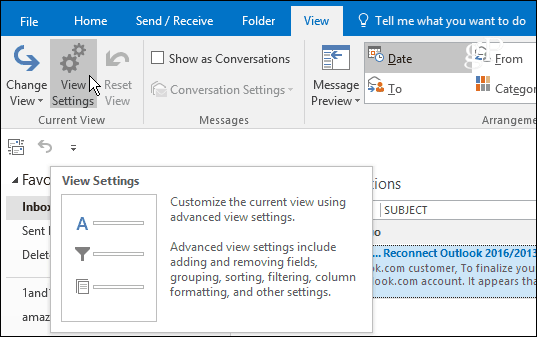
Kun Advanced View Settings -ikkuna tulee esiin, on huomioitava kaksi painiketta, jotka sallivat fontien vaihtamisen - Muut asetukset ja Ehdollinen muotoilu.
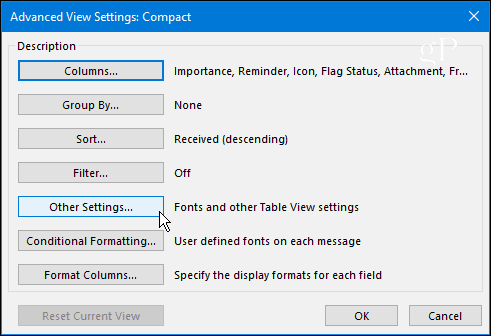
Muut asetukset voit säätää fontteja sarakkeiden otsikoihin, viestin esikatseluihin ja muihin. Pidän esimerkiksi Lukupaneeli-asetusta alhaalta, jonka voit asettaa täällä tai menemällä siihen Näkymä> Asettelu> Lukemisruutu ja valitse missä haluat. Aivan kuten kaikissa Windows-versioissa, myös Outlookissa on paljon redundanssia asetusvaihtoehtojen suhteen.
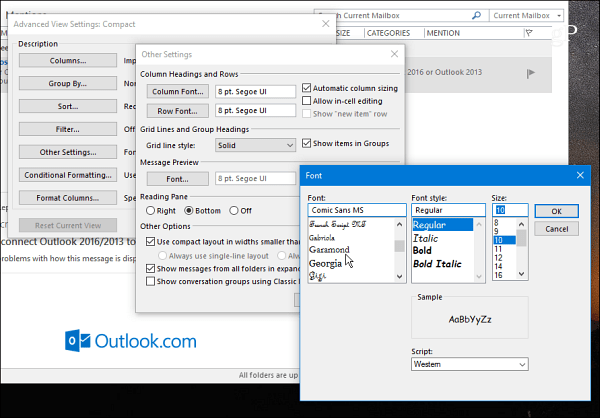
Mene eteenpäin ja pelaa eri asetuksillakunnes saat haluamasi ilmeen. Alla olevassa esimerkissä vaihtoin Colum-, Row- ja Message Preview -fontit kaikkien suosikki - Comic Sans (ja kyllä, se olisi vitsi).
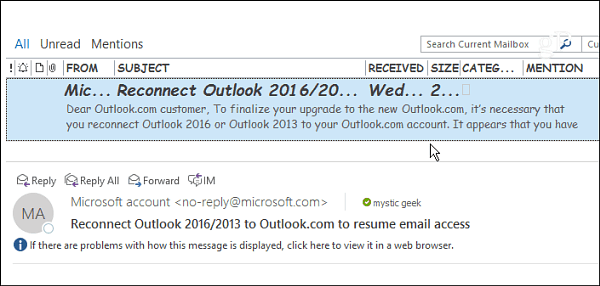
Käytä ehdollista muotoilua
Ehdollinen muotoilu antaa sinun mukauttaa asioita määrittämiesi sähköpostisääntöjen perusteella. Oletuksena on seitsemän sallittua sääntöä, joita voit muokata tai lisätä omia. Voit luoda säännön valitsemalla Lisää> Ehto> Lisää valintoja ja lisää sitten sääntösi sinne. Alla olevassa esimerkissä luin säännön vain luettaville kohteille.
Sitten asetin fontiksi ShowCard Gothic. Jos sinulla on kiireinen postilaatikko, kyky mukauttaa fontteja sääntöjen perusteella on hyvä tapa tehdä tärkeimmistä viesteistäsi kiinnittää huomionne.
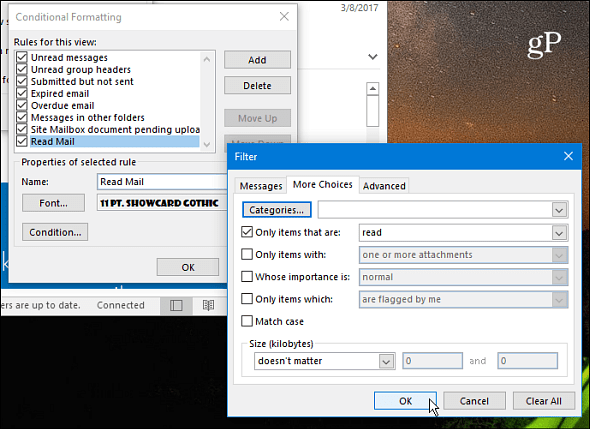
Kun olen tehnyt vain muutaman tarkistuksen, päädyin tähän lukukentässäni. Voit tietysti asettaa asiat parhaiten sopiviksi sinulle ja työnkulullesi.
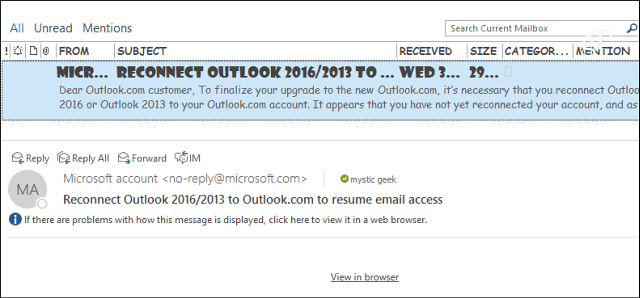
Toinen huomion arvoinen asetus on kykyviestin rungon fontin suurentamiseksi. Käytä vain oikeassa alakulmassa olevaa liukusäädintä suurentaaksesi tai pienentääksesi fonttikokoa. Tai valitse zoomauspainike ja valitse tietty koko. Toinen tapa zoomata on pitää Ctrl-näppäintä painettuna viestin rungossa ja vierittää hiiren pyörää ylös tai alas.
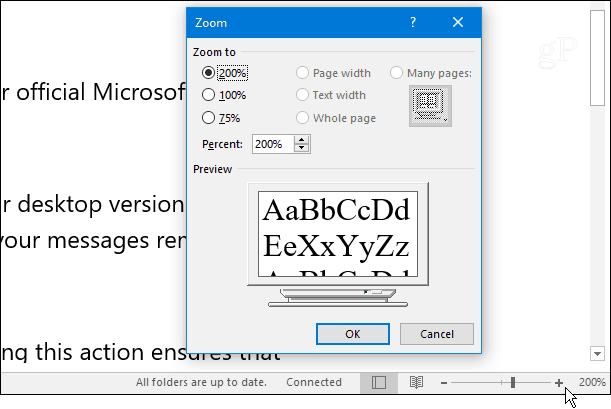
Haluatko mukauttaa Lukupaneelin fontteja Outlookissa? Jätä meille kommentti alla ja kerro, mikä sopii sinulle parhaiten.










Jätä kommentti